- قد يكون عدم القدرة على تشغيل الموسيقى من خلال Apple Music باستخدام Bluetooth أمرًا محبطًا ، ولكن لدينا إصلاحات في هذا الدليل.
- لإصلاح المشكلة ، ستحتاج إلى إعادة تعيين سماعات رأس Bluetooth الخاصة بك ، وإعادة إضافة الجهاز ، وإعادة تعيين SMC و NVRAM.
- لمزيد من أدلة Mac المفيدة ، لا تنسَ الاطلاع على Mac Fix Hub.
- لتكون دائمًا على اطلاع دائم بأية معلومات تتعلق بأجهزة Mac ، لا تنس وضع إشارة مرجعية على مجموعة واسعة لدينا صفحة ماك.

العديد من الأخطاء والمشكلات ناتجة عن نظام تشوش. سوف ينظف ويحسن النظام الخاص بك. قم بتنزيله الآن ، واجعل نظام Mac OS الخاص بك أسرع في ثلاث خطوات سهلة فقط:
- قم بتنزيل وتثبيت غسالة الملابس X9.
- انتظر حتى يبدأ المسح التلقائي للعثور على مشكلات نظام التشغيل Mac OS.
- انقر ينظف للتخلص من كل المشاكل المحتملة.
- تم تنزيل غسالة الملابس X9 بواسطة 0 القراء هذا الشهر.
تعد Apple Music خدمة رائعة ، لكن العديد من المستخدمين أبلغوا أن Apple Music لن يتم تشغيلها عبر البلوتوث. قد تكون هذه مشكلة ، خاصة إذا كنت تريد استخدام سماعات رأس لاسلكية أو مكبر صوت لاسلكي ، ولكن هناك طريقة لإصلاح هذه المشكلة.
ماذا تفعل إذا لم يتم تشغيل Apple Music عبر البلوتوث؟
1. أعد ضبط سماعات البلوتوث

أبلغ العديد من المستخدمين أن Apple Music لن يتم تشغيلها أثناء استخدام سماعات رأس Bluetooth. قد تكون هذه مشكلة ، ولإصلاحها ، يُنصح بإعادة ضبط سماعات البلوتوث على الوضع الافتراضي.
تختلف هذه العملية من طراز إلى آخر ، لذا تأكد من التحقق من سماعات الرأس التي تعمل بتقنية Bluetooth لمعرفة كيفية إعادة تعيينها بشكل صحيح.
2. انسَ جهاز Bluetooth وأضفه مرة أخرى
إذا كنت تواجه هذه المشكلة ، فقد يكون هناك خلل في جهاز البلوتوث. لإصلاحه ، يقترح المستخدمون نسيان جهاز Bluetooth الخاص بك تمامًا من MacBook وإضافته مرة أخرى. للقيام بذلك ، اتبع الخطوات التالية:
- افتح ال قائمة Apple> تفضيلات النظام.
- يختار بلوتوث.
- حدد موقع الجهاز الذي تريد إزالته وانقر فوق X زر بجانبه لإزالته.
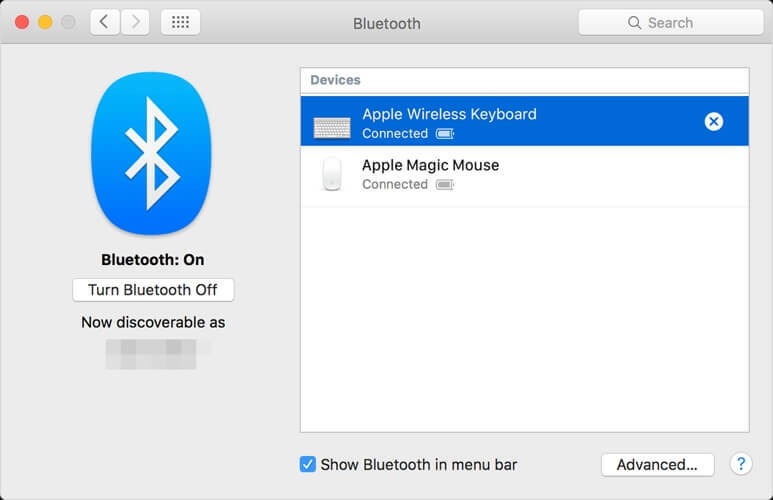
- كرر الخطوتين الأوليين ، ولكن هذه المرة حدد الجهاز الذي تريد إقرانه وانقر فوقه الاتصال.
أبلغ بعض المستخدمين أن هذا عمل لهم بينما يدعي آخرون أن هذا مجرد حل مؤقت.
3. أعد تعيين SMC و NVRAM

إذا لم يتم تشغيل Apple Music أثناء استخدام Bluetooth ، فربما تساعد إعادة تعيين SMC. للقيام بذلك على الطرز المزودة بشريحة T2 ، قم بما يلي:
- قم بإيقاف تشغيل جهاز MacBook الخاص بك.
- اضغط مع الاستمرار على اليسار يتحكم، غادر خيار، و صحيح تحول.
- استمر في الضغط على المفاتيح لمدة 7 ثوانٍ. بدون تحرير المفاتيح ، اضغط مع الاستمرار على قوة زر.
- استمر في الضغط على المفاتيح الأربعة لمدة 7 ثوانٍ تقريبًا.
- حرر المفاتيح وابدأ تشغيل MacBook الخاص بك.
إذا لم يكن جهاز MacBook الخاص بك يحتوي على شريحة T2 ، فستختلف العملية قليلاً:
- قم بإيقاف تشغيل جهاز MacBook الخاص بك.
- الاستمرار إلى اليسار تحول، غادر يتحكم، وغادر خيار.
- بدون تحرير المفاتيح ، اضغط مع الاستمرار على قوة زر.
- استمر في الضغط على المفاتيح الأربعة لمدة 10 ثوانٍ تقريبًا.
- حرر المفاتيح وابدأ تشغيل MacBook الخاص بك.
لإعادة ضبط NVRAM ، قم بما يلي:
- أوقف تشغيل جهاز Mac الخاص بك وأعد تشغيله.
- اضغط مع الاستمرار على المفاتيح التالية: خيار, أمر, ص، و ر.
- استمر في الضغط على المفاتيح الأربعة حتى:
- تسمع صوت بدء التشغيل للمرة الثانية - في الطرز غير المزودة بشريحة T2
- ترى شعار Apple يظهر ويختفي للمرة الثانية - على طرازات شرائح T2
هذه بعض من أفضل الحلول التي يمكنك تجربتها في حالة عدم تشغيل Apple Music عبر البلوتوث.
الأسئلة المتداولة: تعرف على المزيد حول Apple Music
- لماذا لا تعمل Apple Music الخاصة بي؟
قد لا تعمل Apple Music بسبب تحديث خاطئ ، أو بسبب إعدادات الوكيل لجهاز الكمبيوتر المحمول الخاص بك.
- هل تحتفظ بموسيقاك إذا ألغيت موسيقى Apple؟
إذا قمت بإلغاء موسيقى Apple ، فلن تتمكن من الوصول إلى الموسيقى الخاصة بك بعد الآن ، ولكن ستحصل على وصول كامل بمجرد شراء اشتراك آخر.
- كيف يمكنني استعادة مكتبة موسيقى Apple الخاصة بي؟
لاستعادة مكتبة الموسيقى الخاصة بك داخل Apple Music ، تحتاج إلى فتح الإعدادات وتفعيل الخيار بجوار مكتبة موسيقى iCloud.

هل ما زلت تواجه مشكلات مع نظام التشغيل Mac الخاص بك؟
قم بإصلاحها باستخدام هذه الأداة:
- قم بتنزيل وتثبيت الآن غسالة الملابس X9 من الموقع الرسمي
- انتظر حتى يبدأ المسح التلقائي واكتشف المشكلات.
- انقر ينظف لبدء تحسين نظام التشغيل Mac الخاص بك للحصول على تجربة أفضل.
تم تنزيل Restoro بواسطة 0 القراء هذا الشهر.


![6 طرق لجعل Apple Music تعمل في متصفحك [دليل 2022]](/f/1739a0227dc1d98fd7172f1b2767ca35.png?width=300&height=460)